| Καταβάλλουμε κάθε δυνατή προσπάθεια να εντοπίσουν την ιστοσελίδα μας σε όσο το δυνατόν περισσότερες γλώσσες, ωστόσο αυτή η σελίδα είναι μηχανή μεταφραστεί χρησιμοποιώντας το Google Translate. | κοντά |
-
-
προϊόντα
-
πόροι
-
υποστήριξη
-
εταιρία
-
Σύνδεση
-
ReviverSoft
Answers
Βρείτε απαντήσεις από μας
Κοινότητα εμπειρογνωμόνων Υπολογιστών-
Αρχική Σελίδα
-
Πόροι
-
Ερωτήσεις & Απαντήσεις
- Επανέρχεται στα Windows 8.1, αλλά το πρόγραμμα εγκατάστασης για το MS Office 2013 δεν έχει πάρει εγκατασταθεί. Λέει Ελέγξτε το λειτουργικό σας σύστημα ver
Επανέρχεται στα Windows 8.1, αλλά το πρόγραμμα εγκατάστασης για το MS Office 2013 δεν έχει πάρει εγκατασταθεί. Λέει Ελέγξτε το λειτουργικό σας σύστημα ver
 Μου αρέσει αυτό το θέμα0 Like ItΑκολουθήστεέκδοση των Windows είναι τώρα 8.1, αλλά θα πρέπει να είναι συμβατό ακόμα.
Μου αρέσει αυτό το θέμα0 Like ItΑκολουθήστεέκδοση των Windows είναι τώρα 8.1, αλλά θα πρέπει να είναι συμβατό ακόμα.
Χωρίς MS Office 2013, δεν μπορώ να εκτελέσει οποιαδήποτε εργασία.Λειτουργικό σύστημα:Απάντηση στο ερώτημα αυτόκαλύτερη απάντησηΓεια Daan,
Ο ευκολότερος τρόπος για να μάθετε αν έχετε click-to-run ή όχι να ελέγξετε τις ήδη εγκατεστημένες ενημερωμένες εκδόσεις των Windows. Αν υπάρχουν ενημερώσεις ορατά οποιαδήποτε Office, τότε έχετε τη «φυσιολογική» εγκατάσταση. Εάν δεν υπάρχουν τέτοια, τότε έχετε Κάντε κλικ-to-Run.
Έχετε δοκιμάσει τη λειτουργία του exe Installatie ως διαχειριστής;
Έτσι, κάντε δεξί κλικ στο exe και επιλέξτε "Εκτέλεση ως διαχειριστής". Παρακαλούμε να απενεργοποιήσετε Malwarebytes κατά τη διάρκεια της εγκατάστασης.
Εάν εξακολουθεί να μην λειτουργεί, μπορείτε να δοκιμάσετε τα παρακάτω διορθώσεις για να εγκαταστήσετε το MS Office 2013 στον υπολογιστή σας:
Fix 1: Επανεγκατάσταση του Office σε έναν υπολογιστή μέσω του Προγράμματος Οικιακής Χρήσης
- Πηγαίνετε στο microsofthup.com .
- Επιλέξτε τη σύνδεση Ιστορικό Παραγγελιών στην επάνω δεξιά γωνία της σελίδας.
- Εισάγετε τη διεύθυνση email εργασίας που χρησιμοποιήσατε για να αγοράσετε το Office. Αυτό θα στείλει ένα e-mail στον εαυτό σας που περιέχει μια σύνδεση με το ιστορικό των παραγγελιών σας.
- Στο e-mail που λαμβάνετε, επιλέξτε το σύνδεσμο για να δείτε το ιστορικό των παραγγελιών σας.
- Στην ιστοσελίδα Ιστορικό Παραγγελιών, επιλέξτε τον αριθμό της παραγγελίας σας.
- Στην ιστοσελίδα Παραγγελία Λεπτομέρειες, επιλέξτε το κουμπί Εγκατάσταση για το Office, το Visio, ή έργου.
Από προεπιλογή του Office 2016 εγκαθιστά την έκδοση 32-bit του Office.
Ωστόσο, δεδομένου ότι πολλά νέα προσωπικούς υπολογιστές τρέχει 64-bit εκδόσεις των Windows, είναι σημαντικό να αποφασίσει αν πρέπει να εγκαταστήσετε την έκδοση 64-bit του Office ή να συνεχίσουν να χρησιμοποιούν 32-bit.
Δεν μπορείτε να εγκαταστήσετε εκδόσεις 64-bit του Office side-by-side με 32-bit εκδόσεις του Office, ή 32-bit αυτόνομες εφαρμογές του Office, όπως η έκδοση 32-bit του Visio ή έργου. Ομοίως, δεν μπορείτε να εγκαταστήσετε 32-bit side-by-side με 64-bit.
Για παράδειγμα, εάν έχετε προηγουμένως εγκαταστήσει την έκδοση 32-bit του Office 2013, και θέλετε να εγκαταστήσετε την έκδοση 64-bit του Office 2016, πρέπει πρώτα να απεγκαταστήσετε την έκδοση 32-bit.
Ξεκινήστε την εγκατάσταση του Office- Πηγαίνετε στο www.office.com/myaccount~~V . Αν δεν είστε ήδη συνδεδεμένοι με το λογαριασμό Microsoft που σχετίζεται με το αντίγραφο του Office το κάνουμε αυτό τώρα. Εάν είστε συνδεδεμένοι με ένα διαφορετικό λογαριασμό, αποσυνδεθείτε από αυτό και στη συνέχεια συνδεθείτε ξανά με το σωστό λογαριασμό Microsoft.
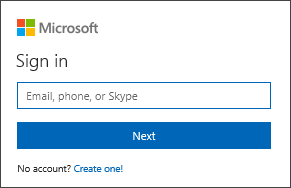
- Επιλογή Γλώσσας και επιλογές εγκατάσταση. (Για ένα Office 2013 εγκατάσταση, επιλέξτε Πρόσθετες επιλογές εγκατάστασης και, στη συνέχεια, προχωρήστε στο βήμα 4).

- Με τη γλώσσα και να εγκαταστήσετε τη σελίδα επιλογές, επιλέξτε το σύνδεσμο, Πρόσθετες επιλογές εγκαταστήσετε.
- Στις άλλες εκδόσεις του τμήματος Office, επιλέξτε Γραφείο - 64-bit από την αναπτυσσόμενη λίστα και, στη συνέχεια, επιλέξτε Εγκατάσταση.
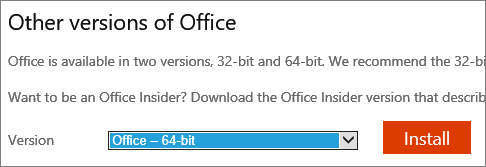 ΣΗΜΕΙΩΣΗ: Εάν λάβετε ένα μήνυμα που λέει, "Σταματήστε, θα πρέπει να περιμένετε για να εγκαταστήσετε το Office 2016" σημαίνει Office εντόπισε ένα ζήτημα συμβατότητας με κάτι άλλο εγκατεστημένο στον υπολογιστή σας. Επιλέξτε το Μάθετε γιατί σύνδεσμο στο μήνυμα σφάλματος, ή να δείτε την Αντιμετώπιση προβλημάτων παρακάτω ενότητα.
ΣΗΜΕΙΩΣΗ: Εάν λάβετε ένα μήνυμα που λέει, "Σταματήστε, θα πρέπει να περιμένετε για να εγκαταστήσετε το Office 2016" σημαίνει Office εντόπισε ένα ζήτημα συμβατότητας με κάτι άλλο εγκατεστημένο στον υπολογιστή σας. Επιλέξτε το Μάθετε γιατί σύνδεσμο στο μήνυμα σφάλματος, ή να δείτε την Αντιμετώπιση προβλημάτων παρακάτω ενότητα. - Ανάλογα με το πρόγραμμα περιήγησής σας, πηγαίνετε στην εγκατάσταση pop up που εμφανίζεται στο κάτω μέρος της σελίδας και κάντε κλικ στην επιλογή Εκτέλεση (στον Internet Explorer), το πρόγραμμα Εγκατάστασης (στο Chrome) ή Αποθήκευση αρχείου (σε Firefox).

- Σας εγκατάσταση έχει ολοκληρωθεί όταν δείτε τη φράση, «Είστε όλοι έτοιμοι! Office εγκαθίσταται τώρα" και μια κινούμενη εικόνα παίζει για να σας δείξει πού θα βρείτε εφαρμογές του Office στον υπολογιστή σας. Ακολουθήστε τις οδηγίες στο παράθυρο, για παράδειγμα Κάντε κλικ στο Έναρξη> Όλα τα Apps για να δείτε πού εφαρμογές σας είναι, και επιλέξτε Κλείσιμο.

- Αρχίστε να χρησιμοποιείτε μια εφαρμογή του Office αμέσως με το άνοιγμα οποιαδήποτε εφαρμογή όπως το Word ή το Excel. Στις περισσότερες περιπτώσεις, το Office ενεργοποιείται μόλις αρχίσετε μια εφαρμογή και μετά συμφωνείτε με τους όρους άδειας χρήσης κάνοντας κλικ στο Αποδοχή.
- Γραφείο μπορεί να ενεργοποιείται αυτόματα. Αν δείτε τον Οδηγό ενεργοποίησης του Microsoft Office, ακολουθήστε τις οδηγίες για να ενεργοποιήσετε το Office. Αν χρειάζεστε βοήθεια, ανατρέξτε στην ενότητα Ενεργοποίηση του Office 365, Office 2016 ή Office 2013 .

Χαιρετισμούς,
Lokesh
- 1 Απάντηση
Παλιότερες
Νεότερα
Ψήφοι
Δεν υπάρχουν απαντήσεις ακόμη.
Καλώς ήρθατε στο Reviversoft Answers
ReviverSoft Answers είναι ένα μέρος για να υποβάλετε οποιαδήποτε ερώτηση έχετε σχετικά με τον υπολογιστή σας και να απαντήσει από την κοινότητα των εμπειρογνωμόνων.Δημοσιεύστε την ερώτησή σας
Υποβάλετε την ερώτησή σας στην κοινότητα τώραΠαρόμοια ερωτήματα
Είχα Reviver Driver από τον Ιανουάριο του 2013 και αυτό ακριβώς άρχισε να δίνει με αυτό το μήνυμα λάθους σήμερα στις 6 Οκτωβρίου 2013.ΑΠΑΝΤΗΣΕΙΣ VIEW19Δείτε την πλήρη ερώτησηApparemment vous ne pouvez corriger que 10 erreursΑΠΑΝΤΗΣΕΙΣ VIEW9Δείτε την πλήρη ερώτησηρίξτε désactiver la mémoire virtuelle: Clic droit sur Ordinateur "ΡνορήέΙέχ" Ensuite "παράμετροι système avancés". Dans la partie Παραστάσεις, κλίκα sur παραμέτρους. Dans l'avance onglet de παραστάσεις, partie "Mémoire virtuelle" κλίκα sur τροποποιητή Ça va afficher quelle quantité de mémoire virtuelle et à quel endroit ... si c'est sur C:, κλίκα sur la ligne C: et choisis "aucun Fichier d'échange" puis Définir Ferme en validant παρ. OK, OK Appliquer et la redémarre μηχάνημαΑΠΑΝΤΗΣΕΙΣ VIEW1Δείτε την πλήρη ερώτησηΈχετε πρόβλημα με τον υπολογιστή σας;Ολοκληρώστε μια ελεύθερη σάρωση με υπολογιστή χρησιμοποιώντας Driver Reviver τώρα.ΛήψηΞεκινήστε τη δωρεάν σάρωσηΕταιρεία| Συνέταιροι| EULA| Νομική Σημείωση| Μην πωλείτε/Κοινοποιείτε τις πληροφορίες μου| Διαχείριση των cookies μουCopyright © 2025 Corel Corporation. Ολα τα δικαιώματα διατηρούνται. Οροι χρήσης | Μυστικότητα | Cookies -
